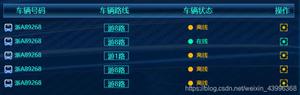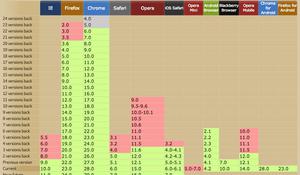CSS 创意构想

背景
本人一直对 CSS 很感兴趣,刚好我们团队有一位擅长CSS的大佬:COCO。
于是我找到他, 建议做一期关于CSS的分享, 于是就有了《CSS创意构想》。
分享的内容很棒,里面有很多技巧, 有的很实用, 有的很华丽。 听完之后, 我觉得十分受用, 就想结合自己的一些理解,再次整理一番, 加深印象, 二次吸收, 所以就有了今天的文章。
满满的干货,也分享给大家, 希望对大家有所启发。
PS: 文章内示例均来自coco的博客, 感兴趣的可以移步到这里。
布局
平行四边形
先抛一个问题, 如何实现平行四边形布局效果?
transform?叠加三角形?
仅仅实现形状的话, 上面两种方式都是可以的。
但是, 如果图形内部还有文字,需要正常排布,transform 、叠加三角形 都不可行。
那怎么办呢? 答案就是: shape-outside.

shape-outside定义了一个可以是非矩形的形状,相邻的内联内容应围绕该形状进行排版
clip-pathCSS 属性可以创建一个只有元素的部分区域可以显示的剪切区域
clip-path 语法:
{clip-path: circle(50px at 0 100px);
clip-path: ellipse();
clip-path: inset(10px 10px 10px 10px);
clip-path: polygon(10px 10px, 20px 20px, 30px 30px);
}
图文混排 Demo:
https://codepen.io/Chokcoco/p...
CSS Shapes Demo:
https://codepen.io/Chokcoco/p...
一个适用的场景: 适配 iPhone X刘海头

镂空
使用阴影,可以非常简单的模拟遮罩效果, 并且,圆角也是没有问题的。
box-shadow: 0 0 0 100vmax rgba(0, 0, 0, .5);
垂直居中
抛出个问题: 最快的水平垂直居中方法是什么?
你首先想到的是不是: flex, center, center ?
其实margin也可以:
<div class="g-container"><div class="g-box"></div>
</div>
.g-container { display: flex; }
.g-box { margin: auto; }
原理:
在 flex 格式化上下文中,设置了 margin: auto 的元素,在通过 justify-content 和 align-self 进行对齐之前,任何正处于空闲的空间都会分配到该方向的自动 margin 中去。
Live Demo:
https://codepen.io/Chokcoco/p...
还有这种常见的左右布局, 也可以巧用margin来实现:

<ul class="g-nav"><li>导航A</li>
<li>导航B</li>
<li>导航C</li>
<li>导航D</li>
<li class="g-login">登陆</li>
<li>注册</li>
</ul>
.g-nav { display: flex; }
.g-login { margin-left: auto; }
自动页脚
我们经常会遇到需要放置在页脚的元素, 高度超过一屏时, 自动顶下去:

这种效果也有很多种实现方式, 巧用margin可以快速实现:
<div class="g-container"><div class="g-real-box">
...
</div>
<div class="g-footer"></div>
</div>
.g-container {
height: 100vh;
display: flex;
flex-direction: column;
}
.g-footer {
margin-top: auto;
flex-shrink: 0;
height: 30px;
background: deeppink;
}
阴影
- 阴影分为外阴影和内阴影(inset)
- 阴影可以是多重阴影
- 阴影可以进行动画
使用阴影可以轻松得到图片本身,并且任意改变颜色及大小.
比如, 把发散半径设置为0:
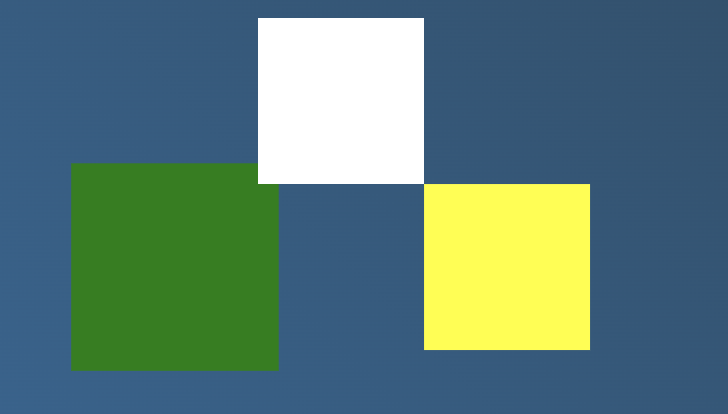
code:
div {width: 80px;
height: 80px;
background: #fff;
box-shadow:
80px 80px 0 0 yellow,
-80px 80px 0 10px green;
}
使用阴影模拟多重边框
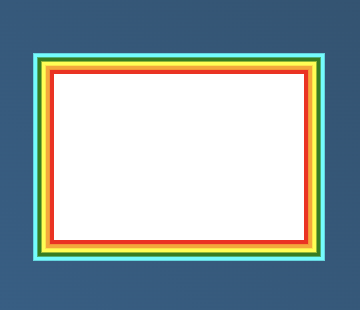
代码实现:
{background: #fff;
box-shadow:
0 0 0 2px red,
0 0 0 4px orange,
0 0 0 6px yellow,
0 0 0 8px green,
0 0 0 10px cyan;
}
使用阴影画出一朵云:
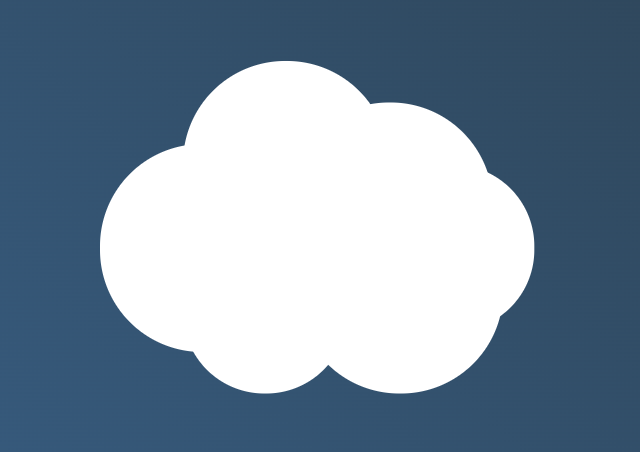
其实是用不同的阴影叠加而成:
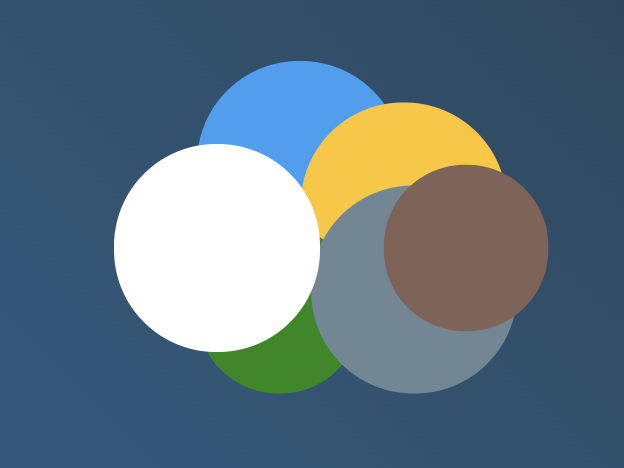
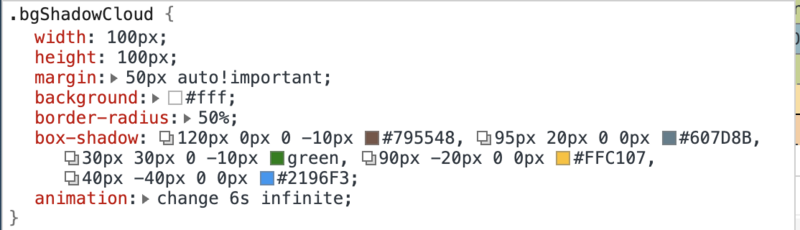
.bgShadowCloud {width: 100px;
height: 100px;
margin: 50px auto!important;
background: #fff;
border-radius: 50%;
box-shadow: 120px 0px 0 -10px #795548, 95px 20px 0 0px #607D8B, 30px 30px 0 -10px green, 90px -20px 0 0px #FFC107, 40px -40px 0 0px #2196F3;
animation: change 6s infinite;
}
内阴影
模拟圆月变月牙:
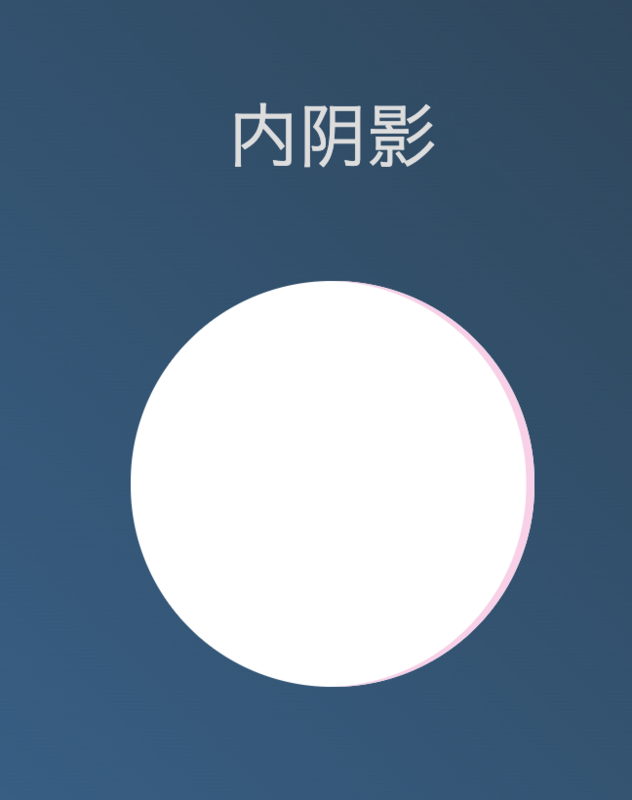
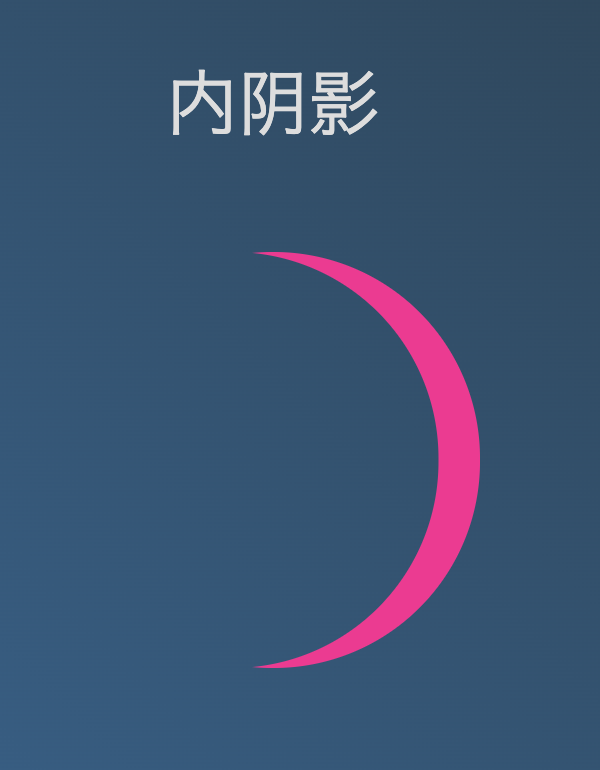
代码实现:
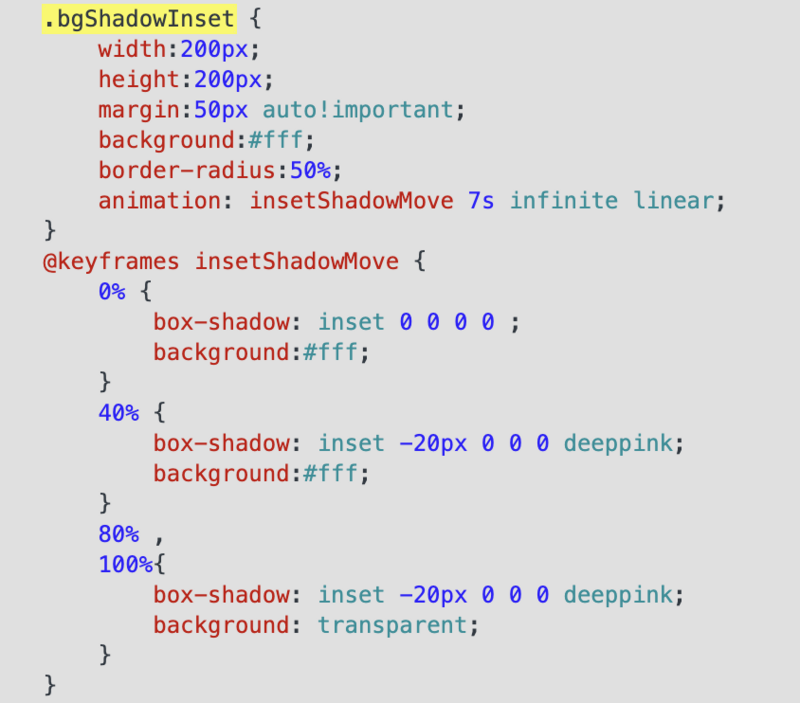
动态效果:
https://codepen.io/Chokcoco/p...
特殊阴影
有的时候,CSS 的 box-shadow 无法很好去实现一些特殊阴影,可以利用一些小技巧进行模拟。
长阴影
- 借助两个伪元素的 transform: skew() 变换
- 伪元素背景从实色到透明色的背景色变化
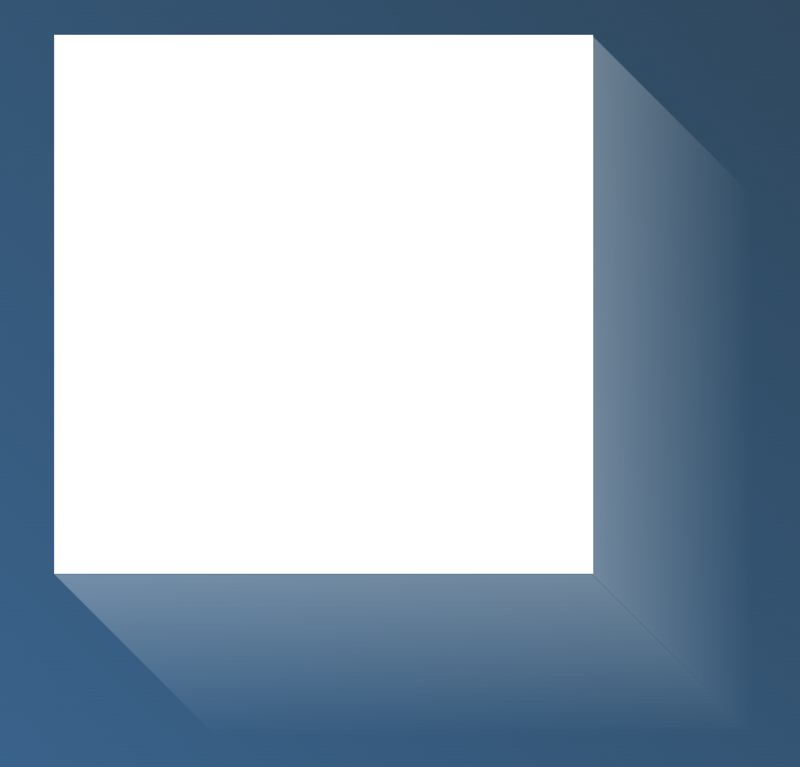
实现代码:
<div class="bgLongShadow"></div>.bgLongShadow {
position: relative;
width: 268px;
height: 269px;
background: #fff;
margin: 20px auto!important;
background-size: contain;
background-position: center;
background-repeat: no-repeat;
}
.bgLongShadow::before {
transform-origin: 0 50%;
transform: translate(100%, 0) skewY(45deg) scaleX(.3);
background: linear-gradient(90deg, rgba(255, 255, 255, .3), transparent);
animation: shadowMoveY 5s infinite linear alternate;
}
.bgLongShadow::before, .bgLongShadow::after {
content: "";
position: absolute;
top: 0;
left: 0;
right: 0;
bottom: 0;
z-index: -1;
}
立体投影
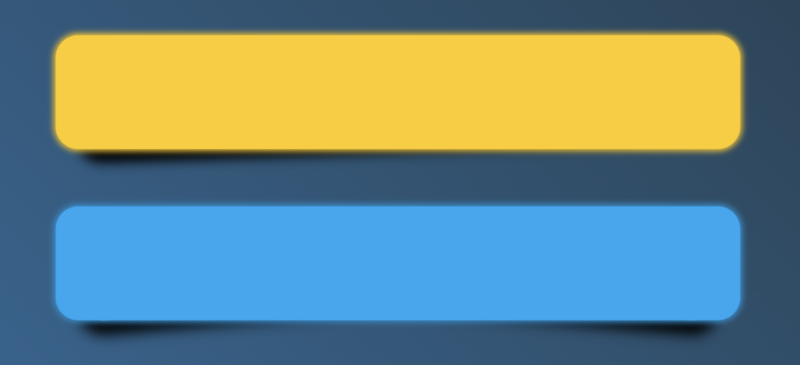
以第一个为例, 其实是用了一点障眼法:
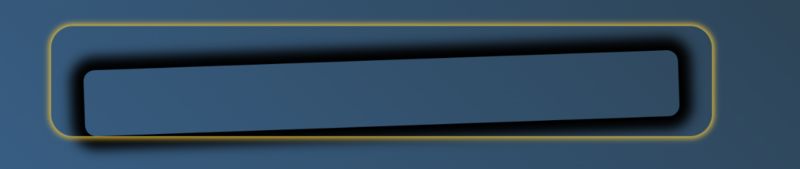
代码实现:
<div class="bgSolidShadow"></div>div.bgSolidShadow {
position: relative;
width: 600px;
height: 100px;
margin: 50px auto;
background: hsl(48, 100%, 50%);
border-radius: 20px;
box-shadow: 0 0 5px 2px hsl(48, 100%, 45%);
cursor: pointer;
}
.bgSolidShadow::before {
content: "";
position: absolute;
top: 40%;
left: 5%;
right: 5%;
bottom: 0;
border-radius: 10px;
transform: translate(0, -15%) rotate(-2deg);
transform-origin: center center;
box-shadow: 0 0 10px 12px hsl(0, 0%, 0%);
z-index: -1;
}
彩色阴影
- 其实是借助了高斯模糊滤镜
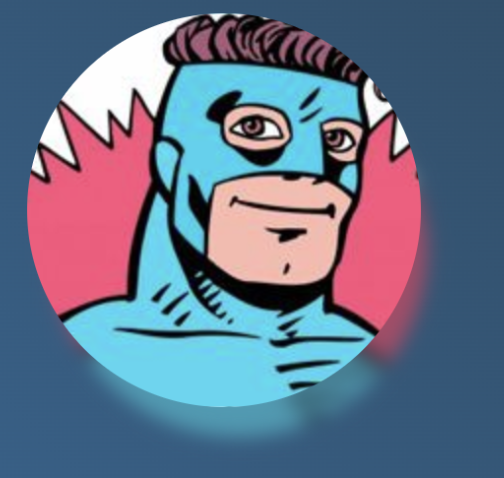
{filter: blur(10px) brightness(90%) opacity(.85);
}
整体阴影
看下图:
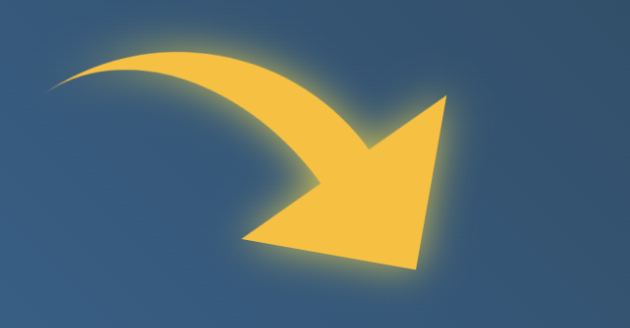
这个的阴影如何实现? box-shadow ?
先看一下DOM结构:
<div class="flecha"></div>
// 三角
.flecha {
position: relative;
margin: 50px auto!important;
width: 0;
height: 0;
border-top: 90px solid transparent!important;
border-right: 90px solid #FFC000!important;
transform: rotate(10deg);
box-shadow: 0px 0px 10px rgba(255, 220, 0, .8);
}
// 尾巴
.flecha:after {
content: "";
position: absolute;
border: 0 solid transparent;
border-top: 30px solid #FFC000!important;
border-radius: 200px 0 0 0!important;
top: -119px;
left: -98px;
width: 120px;
height: 120px;
transform: rotate(45deg);
}
此时的效果:
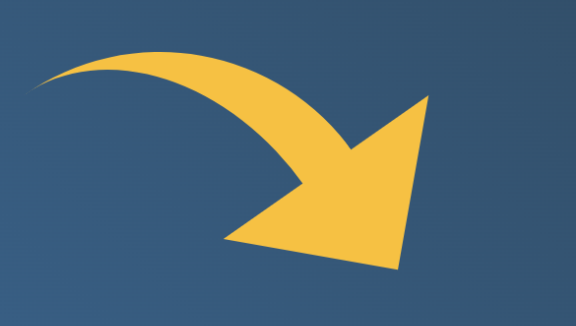
加上box-shadow:
{box-shadow: 0px 0px 10px rgba(255, 220, 0, .8);
}

可见是不行的, 那该怎么办呢?
答案是: 使用 drop-shadow
{filter: drop-shadow(0px 0px 10px rgba(255, 220, 0, .8));
}

完美~
利用drop-shadow单标签实现抖音 LOGO

代码实现:
div {position: relative;
width: 37px;
height: 218px;
background: #fff;
filter:drop-shadow(-10px -10px 0 #24f6f0) contrast(150%) brightness(110%);
box-shadow: 11.6px 10px 0 0 #fe2d52;
&::before {
....
filter: drop-shadow(16px 0px 0 #fe2d52);
}
&::after {
....
filter:drop-shadow(14px 0 0 #fe2d52);
}
}
Live demo:
https://codepen.io/Chokcoco/p...
十分酷炫~
使用阴影的扩散半径实现内切圆角
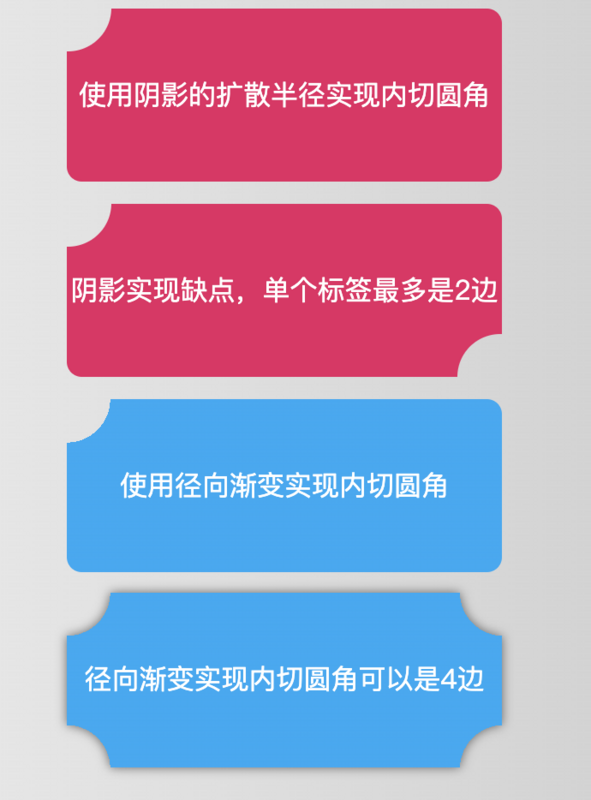
Live Demo:
https://codepen.io/Chokcoco/p...
渐变
混合模式
滤镜
伪元素
波浪效果
滚动指示器
滚动视差
以上是 CSS 创意构想 的全部内容, 来源链接: utcz.com/a/19171.html